Как узнать, на каком хостинге находится сайт
Как узнать, на каком хостинге находится сайт?
В этой статье мы рассмотрим 4 способа узнать хостинг сайта, зная только домен (адрес) сайта.
Для чего может понадобиться информация о хостинге, на котором расположен сайт? Самые частые причины:
- У Вас возникли претензии к владельцу сайта (размещены ложные отзывы, расположен Ваш текст или фото без Вашего разрешения), на сайте либо нет контактных данных, либо они неверны.
- Сайт работает быстро и без перебоев, Вам хочется узнать где он хостится, чтобы свои проекты перенести на этот хостинг.
- Сайтом занимался сторонний человек, сайт пока работает, но кто хостер, где продлевать домен – неизвестно.
Последняя причина кажется надуманной, но мы регулярно сталкиваемся с подобными ситуациями. Сайт делал один сотрудник, уволился, данные о том, где расположен веб-ресурс потеряли. С учетом того, что многие оплачивают домен и хостинг на 2-3 года, найти концы в таких случаях сложно.
Узнаем, где размещен сайт по домену — NS сервера
Переходим по ссылке http://whois.domaintools.com/.
В открывшемся окне вводим домен сайта, нажимаем «Search».
На странице проверки ищем раздел «Whois Record» строки «nserver:».
Основной домен в строке NS и будет хостингом, на котором расположен сайт. В примере выше – ipipe.ru, наш хостинг. Этот способ – самый быстрый и простой, подходит для большинства сайтов, размещенных на виртуальном хостинге.
Узнаем хостинг провайдера по IP адресу сайта
Если первый способ не сработал (например, сайт расположен на выделенном сервере), можно попробовать определить хостера по IP адресу сайта.
Чтобы узнать IP адрес, нужно в командной строке ввести команду «ping site.ru» (замените домен на интересующий Вас):
Комбинация из четырех цифр в строке «Ответ от» и будет интересующий нас IP. Вводим его после ссылки http://whois.domaintools.com/
На странице будут указаны контакты хостера для связи:
VPS SSD хостинг — выбор профессионалов.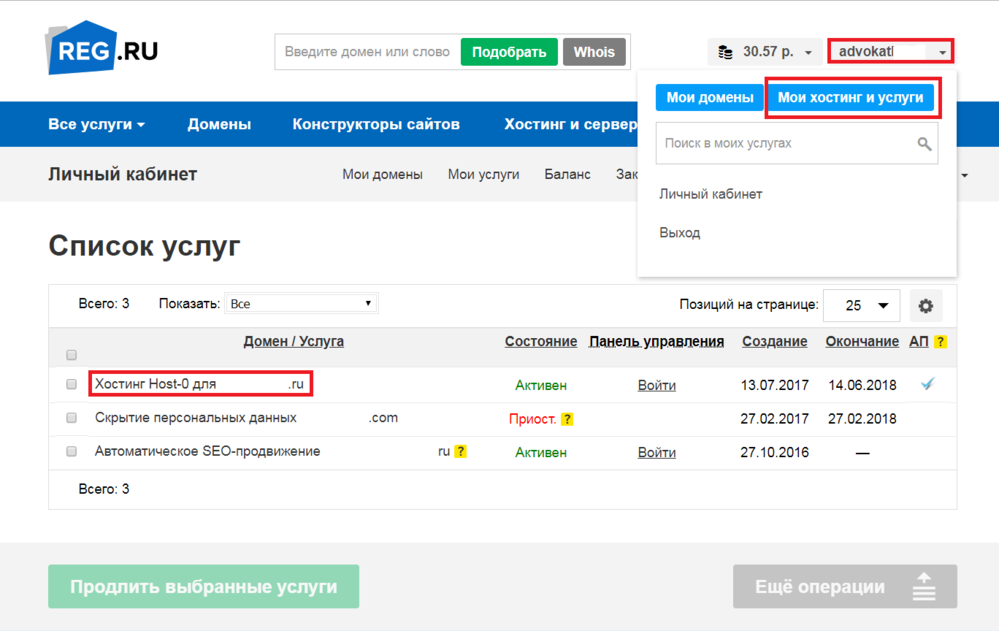 Только сертифицированное серверное оборудование!
Только сертифицированное серверное оборудование!
Как узнать где расположен хостинг сайта с помощью сервиса cy-pr.com
Переходим на сайт, в окно проверки вводим интересующий нас домен сайта. После ожидания в 5-10 секунд для большинства сайтов Вы получите подробную информацию об интересующем Вас ресурсе – дату регистрации домена, страну расположения сервера, IP адрес сайта и т.д.
Дополнение WIPmania для Firefox
Если Вам регулярно нужно находить местоположение сервера для сайта, каждый раз делать это с помощью сервиса или командной строки не очень удобно. В таком случае имеет смысл установить расширение для браузера, которое в один клик будет показывать данные сайта.
Официальный сайт дополнения — http://www.wipmania.com/ru/apps/.
iPipe – надёжный хостинг-провайдер с опытом работы более 15 лет.
Мы предлагаем:
Как узнать хостинг сайта по домену за минуту
Добрый день, уважаемые читатели и гости блога pyatilistnik.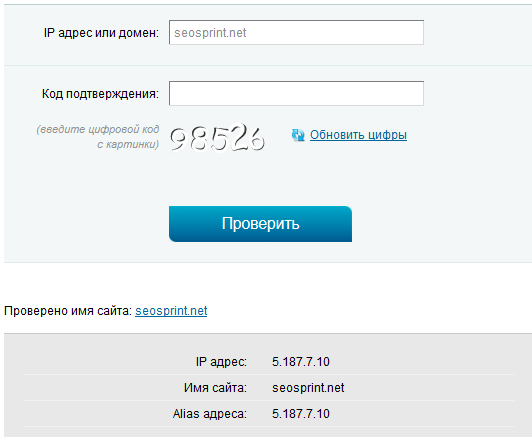 org, в прошлый раз я вам рассказывал про быстрый ssd хостинг с халявным периодом в 3 месяца, многим он понравился, так как довольно дешев и проверен временем, и несколько человек мне задало, вот такой вопрос: как узнать хостинг сайта по домену. Я вам покажу, как это сделать за пару минут с помощью специальных сервисов и главное разберем вопрос, что вам это дает. В любом случае, всегда полезно изучать новую информацию и возможности, никогда не знаешь, где тебе это может пригодиться.
org, в прошлый раз я вам рассказывал про быстрый ssd хостинг с халявным периодом в 3 месяца, многим он понравился, так как довольно дешев и проверен временем, и несколько человек мне задало, вот такой вопрос: как узнать хостинг сайта по домену. Я вам покажу, как это сделать за пару минут с помощью специальных сервисов и главное разберем вопрос, что вам это дает. В любом случае, всегда полезно изучать новую информацию и возможности, никогда не знаешь, где тебе это может пригодиться.
На каком хостинге находится сайт
Для чего вам может понадобиться информация, о том на каком хостинге расположен тот или иной сайт, тут все просто. Предположим у вас есть интересующий вас проект, который вам нравится, он быстро загружается и вы хоте ли бы разместить свои сайты на этом же хостинге. Логично, что большинство проектов, именно серьезных имеют свои сервера, но большинство, все же их арендуют у хостеров.
Тратить время кураторов проекта, что вам нравится мы не будем и сделаем все своими силами, тем более это не сложно.
Алгоритм действий
- Узнаем ip адрес нужного ресурса
- Получаем информацию о принадлежности ip к провайдеру
- Получаем хостера
Как узнать ip адрес сайта
Ранее я вам писал статью о встроенной в Windows команде ping. Напомню, в командной строке Windows есть специальная команда по определению Ip адреса нужного вам домена. Предположим мне нужно узнать хостинг сайта по домену, в примере будет pyatilistnik.org. Открываем cmd и пишем:
ping pyatilistnik.orgПолучаем
Обмен пакетами с pyatilistnik.org [178.208.83.25] с 32 байтами данных:
Ответ от 178.208.83.25: число байт=32 время=61мс TTL=251
Ответ от 178.208.83.25: число байт=32 время=59мс TTL=251
Ответ от 178.208.83.25: число байт=32 время=60мс TTL=251
Ответ от 178.208.83.25: число байт=32 время=61мс TTL=251
Статистика Ping для 178.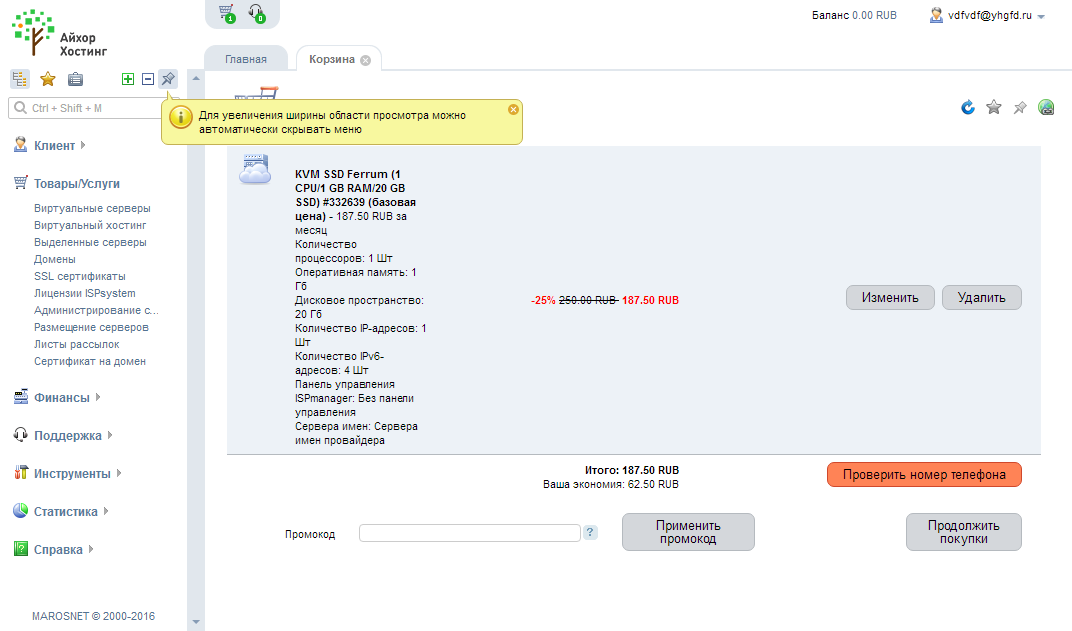 208.83.25:
208.83.25:
Пакетов: отправлено = 4, получено = 4, потеряно = 0
(0% потерь)
Приблизительное время приема-передачи в мс:
Минимальное = 59мсек, Максимальное = 61 мсек, Среднее = 60 мсек
Как видите, 4 сетевых пакета успешно дошли до нужного адресата и ваш DNS сервер на выдал его Ip. Цель достигнута.
То же самое можно выполнить и через сервис ping.eu или же 2ip.ru.
Далее переходим на сайт https://2ip.ru/whois/ и попробуем определить хостинг сайта, вбив в поисковой строке ваш ip или адрес домена.
Через пару секунд узнаем имя хоста на котором лежит сайт и сам провайдер. В моем случае хостера зовут McHost.ru
На Ping.eu можно так же получить информацию о домене (http://ping.eu/ns-whois/)
В той информации, что выдаст вам сервис, вам необходимо найти строки Name Server, они будут показывать адреса DNS серверов кто держит данный домен, они будут принадлежать хостингу.
Как видите узнать хостинг сайта по домену очень просто и быстро, думаю начинающим вебмастерам и разработчикам пригодятся данные знания в построении своей инфраструктуры и изучению своих конкурентов.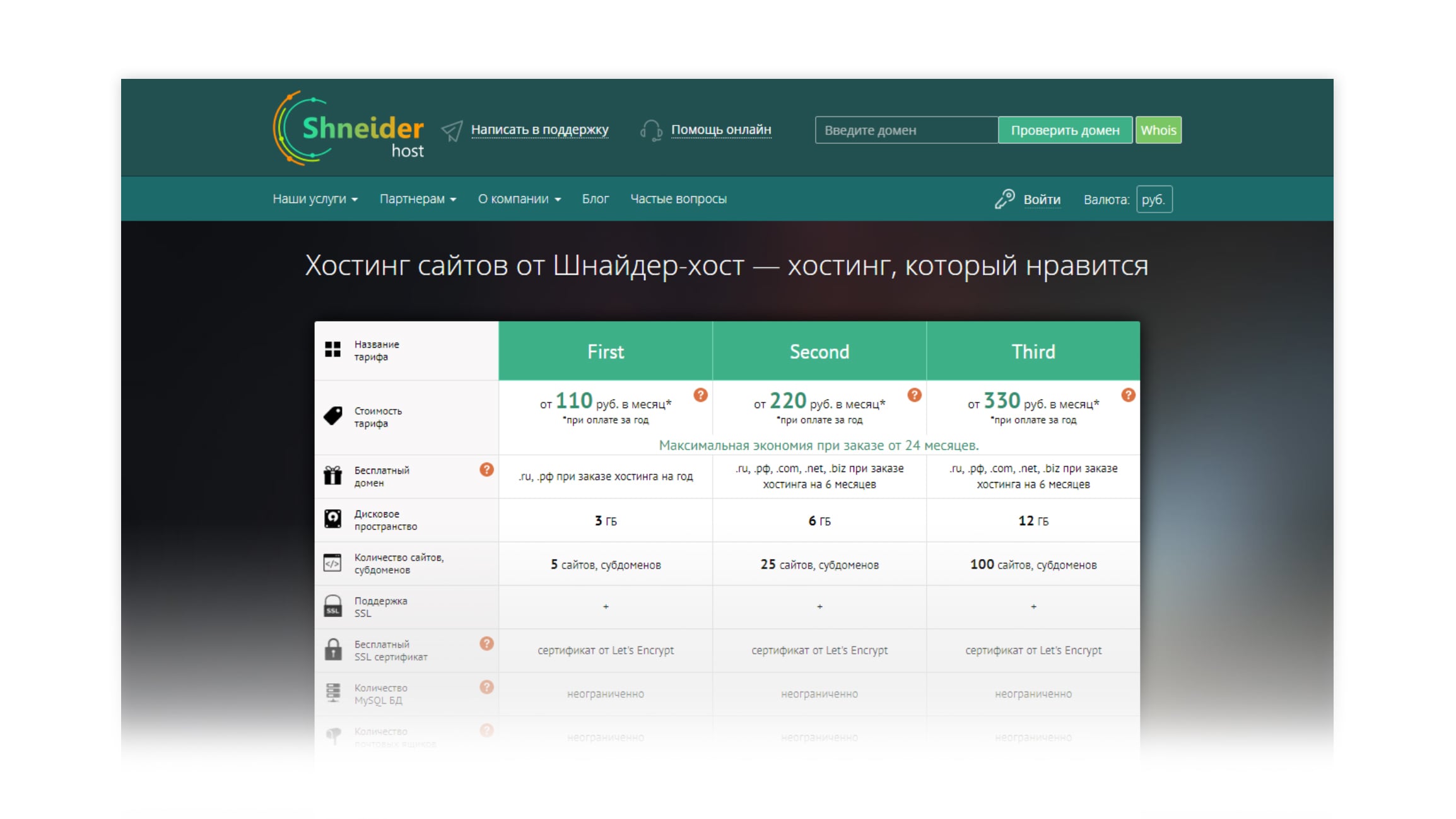
Как узнать хостинг сайта, узнать хостинг провайдера по ip
Очень часто у многих вебмастеров или даже у простых пользователей возникает задача определения хостинга,
на котором находится какой-либо интернет-ресурс. Мотивацией при этом может выступать как обычное
любопытство, так и желание поменять хостинг собственного сайта на более стабильный, которым пользуется
интересующий Вас ресурс. Также в качестве мотивации может быть желание не попасть в обслуживание к
определенной хостинговой компании, клиентские сайты которой работают крайне плохо, или у Вас был украден
контент, и вы хотите определить провайдера, чтобы им были приняты меры относительно
злоумышленников.
Задаваясь вопросом «как узнать хостинг сайта?», можно использовать несколько методов, каждый из которых
характеризуется своими преимуществами и недостатками.
Специализированные сервисы для определения провайдера
На сегодняшний день существует несколько сервисов по предоставлению данных относительно доменов и их
хостингов.
Что делать, если who.is не отображает адреса NS-серверов
Может случиться, что сервис who. is не будет показывать адреса NS-серверов. Как узнать на каком хостинге
находится сайт в таком случае? Это означает, что ресурс находится не на виртуальном хостинге, а
использует выделенный вариант. Для того, чтобы определить хостера такого сайта необходимо сначала узнать
его настоящий IP-адрес. Для этого в командной строке следует ввести команду «ping» и доменное имя
интересующей веб-страницы, после чего на экране отобразится настоящий IP-адрес сайта, который и следует
вводить в сервисе who.is.
is не будет показывать адреса NS-серверов. Как узнать на каком хостинге
находится сайт в таком случае? Это означает, что ресурс находится не на виртуальном хостинге, а
использует выделенный вариант. Для того, чтобы определить хостера такого сайта необходимо сначала узнать
его настоящий IP-адрес. Для этого в командной строке следует ввести команду «ping» и доменное имя
интересующей веб-страницы, после чего на экране отобразится настоящий IP-адрес сайта, который и следует
вводить в сервисе who.is.
Использование сервиса cy-pr.com
Для того чтобы определить хостера интересующего Вас веб-сайта, можно также использовать сервис
cy-pr.com. Для этого необходимо перейти на страницу услуги и ввести в окне интересующее доменное имя.
Если сервису не удается самостоятельно определить хостинговую компанию, то можно посмотреть на
NS-серверы и вычислить хостера по ним.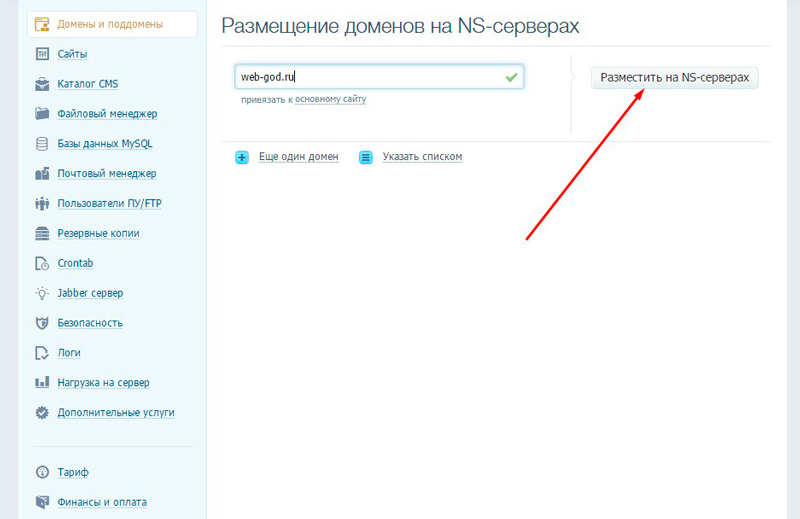
В исключительных случаях определение провайдера хостинговых услуг может вообще не осуществляться, так как крупные корпоративные порталы для обеспечения собственной безопасности могут блокировать данную возможность.
Как узнать хостинг сайта по домену, способы определения хостинг-провайдера
У пользователей ресурсами интернета может возникнуть потребность в определении, на каком хостинге расположен сайт. Такая информация понадобится, если появились проблемы с владельцем либо злоумышленники украли контент, и есть необходимость связаться с хостером. А может быть, нужно узнать хостинг сайта конкурентной компании. В любом случае пригодятся знания о том, как вычислить серверное пространство, которое занимает ресурс, по домену.
Получить эту информацию реально при помощи онлайн-сервисов и с использованием IP-адреса. В статье мы рассмотрим, какой из этих способов удобнее применять в различных ситуациях, чтобы узнать хостинг сайта.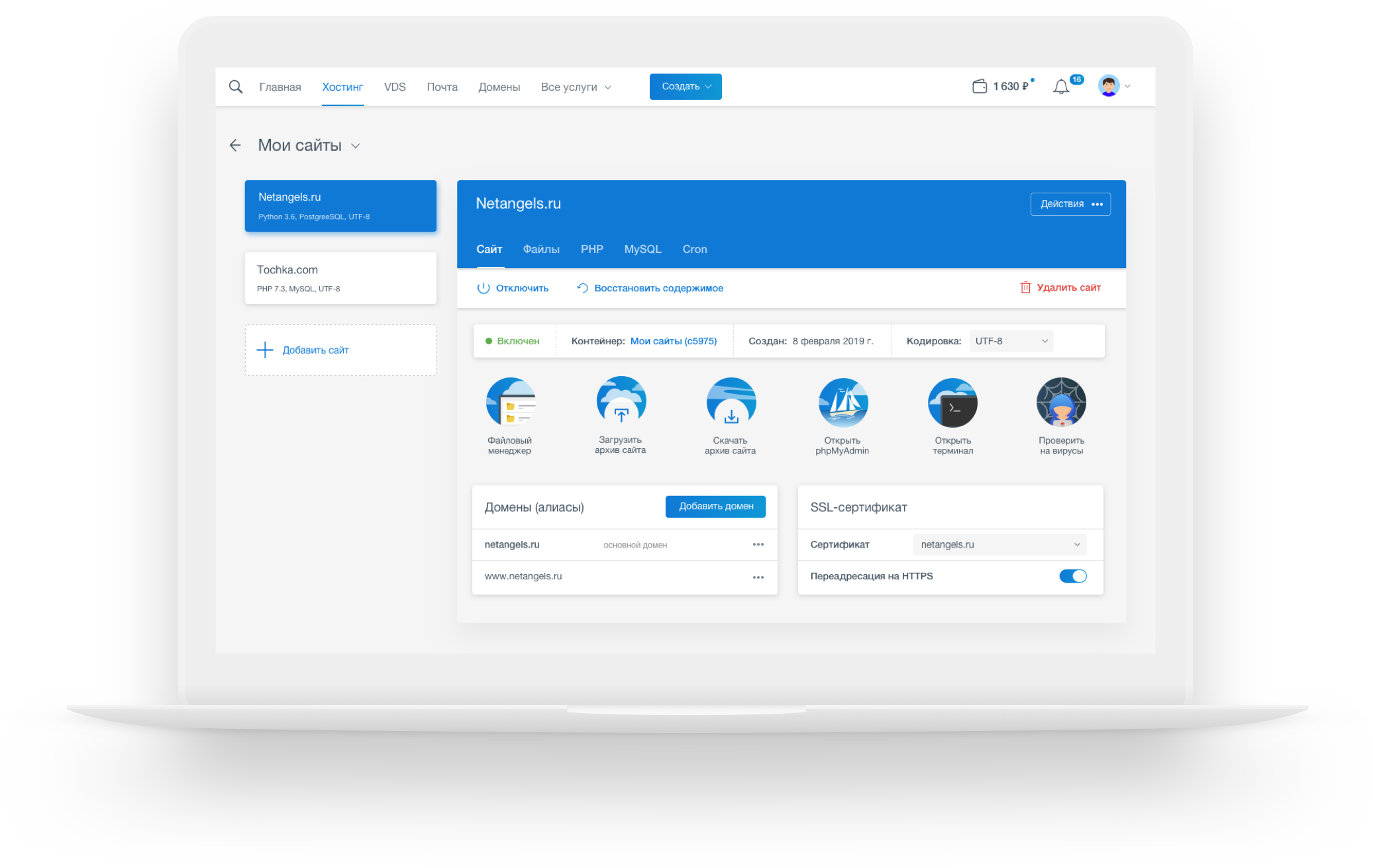
Онлайн-сервисы
Регистрационные данные владельца страницы можно узнать, сделав анализ интересующего портала при помощи сервиса предоставления данных – Whois. Всё, что требуется от пользователя – зайти на такой ресурс и ввести в поисковую строку адрес. Сервис предоставит информацию о том, что домен привязан к хостингу одного из NS серверов. Отбрасываем первое значение и получаем ссылку на ресурс (например, в строке указано имя сервера ns1.people.ua, значит, URL-адресом хостинговой компании будет people.ua). Зная этот путь, вы легко сможете обратиться к владельцам фирмы или в службу поддержки.
Чтобы узнать хостинг по домену, можно воспользоваться такими сервисами:
- whois.domaintools.com;
- whois-service.ru;
- whois.net;
- 2ip.ru/guess-hosting;
- hostobzor.ru/tools.
Некоторые владельцы сайтов хотят обезопасить себя от злоумышленников, поэтому различными способами маскируют регистрационные данные.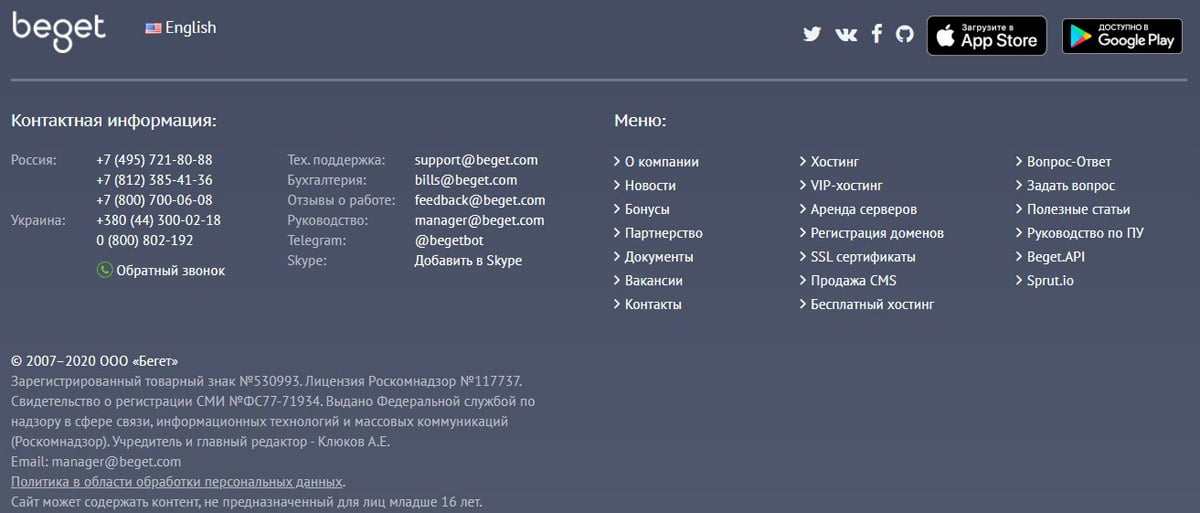 Чтобы их узнать, придётся сильно изощриться, что получится только у опытных программистов. Указанный сервис не поможет, если домен привязан к хостингу на выделенном сервере, а не виртуальном. В этом случае всё, что вы сможете узнать – DNS-адрес.
Чтобы их узнать, придётся сильно изощриться, что получится только у опытных программистов. Указанный сервис не поможет, если домен привязан к хостингу на выделенном сервере, а не виртуальном. В этом случае всё, что вы сможете узнать – DNS-адрес.
Как использовать IP сайта
Если первый способ определения хостинговой компании не работает, можно обратиться ко второму варианту. Сначала необходимо вычислить IP-адрес интересующего сайта.
Это можно сделать такими способами:
- В командной строке панели «Пуск» ввести ping needsite.net –t, а в открывшемся окне заменить эту команду на нужную ссылку.
- На сервисе cy-pr.com проверить адрес конкретной ссылки.
Определив IP, можно узнать хостинг сайта на одном из вышеназванных онлайн-ресурсов. При помощи таких несложных манипуляций вы получите всю необходимую информацию о регистрации домена, решите возникшие проблемы или удовлетворите своё любопытство.
8 способов узнать, на каком хостинге сайт находится
Каждый, кто работает с интернет-площадками, сталкивается с необходимостью выяснить хостинг ресурса. Для чего узнавать хостинг сайта? Чтобы:
- Определить данные о владельце площадки.
- Пожаловаться на хостера.
- Выбрать стабильный хостинг для сайта, что облегчит продвижение, поддержку.
- Удовлетворить любопытство.
Причины могут быть разными, но решить задачу нужно быстро. Как узнать, на каком хостинге находится сайт? Рассмотрим подробнее.
Содержание
- Узнаем хостинг при помощи NS-сервера.
- Как узнать хостинг по IP адресу.
- Проверяем ресурс через специальные сервисы.
- Выясняем хост по ошибкам 403 и 404.
- Хостинг и трассировка.
- Узнаем хост сервера при помощи плагинов для браузера.
- Использование виртуального хоста.
- Определение хоста сервера через Reverse DNS Lookup.
- Заключение.

Способ No1. Узнаем хостинг при помощи NS-сервера
Способ срабатывает на виртуальных, шаред хостингах, где много сайтов располагается на одном сервере. Самый простой метод, не требует задействования сторонних ресурсов, а владельцы сайтов часто используют NS-сервера хостера. У большинства хостингов имеется функция whois: достаточно ввести адрес страницы, нажать whois, и данные о владельце высветятся автоматически.
Обратите внимание! Поскольку многие из владельцев сайтов, кто выбирает облачный хостинг и VPS, хорошо знакомы с интернет-технологиями, используют DNS-сервера или поддомены, метод может не сработать. Также по команде часто выдается слишком много информации, потому вычленить нужное трудно.
Способ No2. Как узнать хостинг по IP адресу
Важно верно определить ip сервиса. Выполните простые действия:
Перейдите на сайт https://2ip.ru/lookup/.
Скопируйте в поле адрес интересующего сайта.
Нажмите проверить.

Определить айпи-адрес можно командой Windows и комбинацией Win+R. После нажатия высветится строка, в которой нужно набрать команду cmd.exe, нажать клавишу Enter. В высветившейся командной панели наберите ping «название сайта» (кавычки сохраняются). Когда компьютер обработает запрос, выдаст IP сайта.
Полученные цифры введите в командную строку одного из сервисов, описанных ниже, либо в адресную строку после надписи: «http://whois.domaintools.com/». Например, вы узнали, что IP-адрес страницы: 80.249.164.74. Введите в адресную строку http://whois.domaintools.com/80.249.164.74.
Способ No3. Проверяем сайт через специальные сервисы
Метод работает, если для сайта используется собственный виртуальный сервер. Узнать, какой хостинг использует сайт по домену или ай пи, просто: введите данные в один из сервисов, указанных ниже.
Любой сервис выдаст полную информацию о ресурсе списком. Вас интересует пункт, написанный в строчке nserver, после сочетания ns. 1.
1.
Обратите внимание! Если вы ищете, кто предоставляет услуги хоста, чтобы подать жалобу, то скопируйте abuse-адрес.
Способ No4. Когда ошибки могут помочь
Под ошибками подразумеваются 404/403. С этого метода стоит начать в первую очередь, потому что он проще остальных, обладает высокой точностью, поскольку в большинстве случаев позволяет определить даже реселлера, если он установил по умолчанию свою страницу ошибки.
Обратите внимание! CMS может перехватить запрос и дать собственную ошибку 404. В этом случае следует попробовать вызвать 403 ошибку, обратившись к каталогу без индексного файла: системной папке или кэшу движка.
Лайф-хак: часто на странице ошибки высвечивается e-mail вебмастера, из которого и можно узнать домен хостера.
Минусов у метода немного. Он может не сработать, если не установлена собственная страница ошибки (это часто бывает у небольших хостеров), или если страница спрятана CMS сайта, который перехватил запрос к несуществующим файлам.
Способ No5. Хостинг и трассировка
Еще одним способом, как узнать, на каком хостинг провайдере размещен сайт, можно назвать трассировку. Для этого:
Нажмите на клавиатуре команду Win+R.
В появившемся окошке наберите команду cmd.exe.
В высветившейся командной строке наберите tracert «название сайта» (кавычки сохраняются).
После анализа пройдет трассировка до ресурса со всеми роутерами. Хост сервера указан в предпоследней или последней строчке.
Способ No6. Узнаем хост сервера при помощи плагинов для браузера
Данный метод имеет смысл, если вы собираетесь постоянно определять местоположение сервера для ресурса, поскольку делать это другими способами неудобно. Расширение упростит задачу до одного клика, хотя будет работать не на всех сайтах.
Примеры расширений:
Есть комплексные расширения, которые предоставляют информацию о сайте, но перечисленные выше наиболее просты в обращении.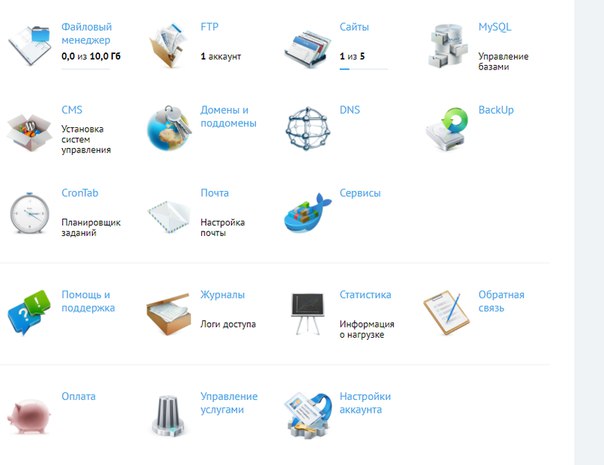
Обратите внимание! Скачивайте расширение только с официальных страниц и ресурсов: часто мошенники используют их для передачи вирусных программ.
Способ No7. Виртуальный хост
Простота данного метода аналогична ошибкам 403 и 404. Часто хостеры ставят заглушки для виртуалхоста, а вот мелкие ленятся или забывают, потому им становится либо самый первый сайт, либо заглушка с панели управления (этот результат замечен с cpanel).
Проще всего сделать запрос-команду к серверу по ай пи.
Плюс этого метода в результативности: часто он срабатывает там, где отказали другие способы, особенно если хостер крупный. Точность высока, например, выделенный сервер позволяет определить не только владельца, но и реселлера.
Не срабатывает виртуалхост только у мелких хостеров (не всегда) и на серверах, работающих на cPanel, поскольку здесь выдается стандартная заглушка.
Способ No8. Reverse DNS Lookup
Этот способ основан, скорее, на человеческом факторе: для любого айпи сайта можно задать своеобразный домен по умолчанию, используя PTR. Большая часть хостеров дают домены, в которых имеется имя домена хостера.
Большая часть хостеров дают домены, в которых имеется имя домена хостера.
Самый простой метод вычленить такое имя домена – «пропинговать» сайт, использовав команду ping. Для тех, кто пользуется системой Линукс имеются альтернативные команды: host, dig и nslookup.
Плюс Reverse DNS Lookup в результативности: работает команда безотказно практически везде. Если в результате вы получили домен, который не несет информации о хостере, то велика вероятность, что это VPS или выделенный сервер.
Обратите внимание! Данным методом можно пользоваться с планшета и смартфона, достаточно скачать приложение для запросов Reverse DNS Lookup.
Подводя черту
Если определение хоста для вас разовая задача, то сначала попробуйте самые простые методы: через NS-сервер или домен при помощи сторонних ресурсов. Крупные сайты часто скрывают информацию для собственной безопасности, поэтому будьте готовы потратить на решение вопроса много времени.
Если же вы периодически ищете информацию о хостерах и сайтах, то лучше сразу поставить расширение для браузера, что сэкономит не только время, но и силы.
Как узнать на каком хостинге размещен сайт?
Если вам вдруг потребовалось узнать, на каком хостинге располагается какой-либо сайт, но из информации о нем у вас имеется только его адрес, то мы предлагаем вам ознакомиться с четырьмя самыми простыми и распространенными способами, которые помогут вам в решении данной задачи.
Причины необходимости узнать хостинг сайта, как правило, бывают следующими:
- Хорошая работа хостинга. Если вы заметили, что вам нравится, как функционирует определенный сайт, его быстрая загрузка, бесперебойная работа, то вы можете заинтересоваться хостингом, на котором он располагается.
- Потерян хостинг. Часто бывает, что люди ищут хостинг, на котором располагается их собственный сайт. Такое случается, если был потерян контакт с человеком, который занимался разработкой сайта. Как правило, хостинг оплачивается вперед на долгие периоды, и через несколько лет работы, может оказаться, что у вас нет какой либо информации о том, на каком хостинге располагается ваш сайт.
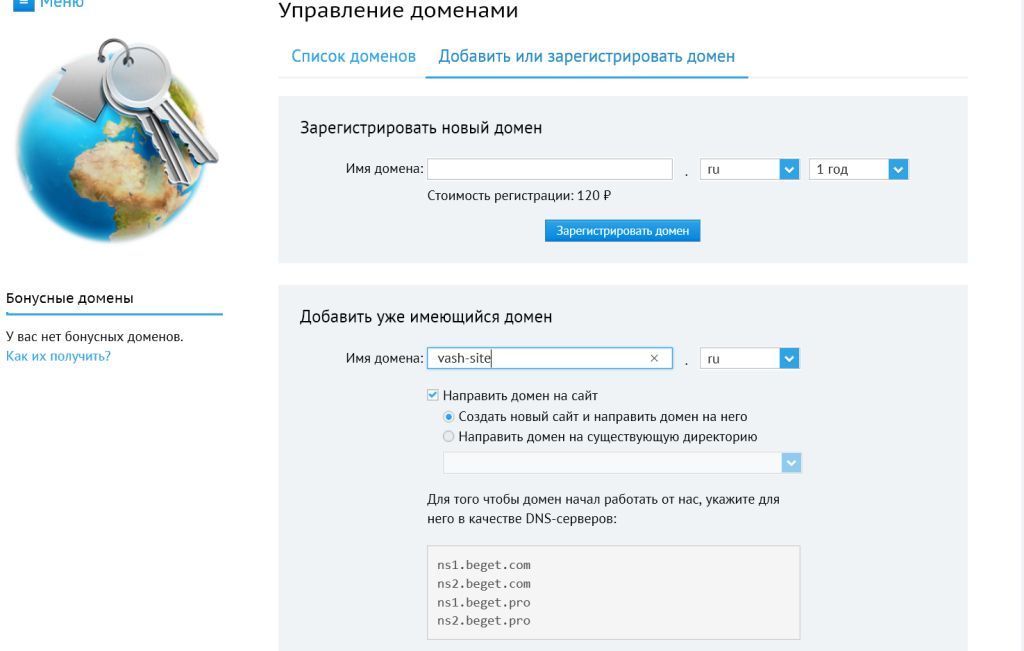
- Недовольство. У вас могут возникнуть жалобы на человека, который владеет ресурсом или его администраторов, например, по причине нарушения ваших авторских прав, лживых отзывов, или какой-либо нелегальной деятельности.
Получить информацию о том, где располагается сайт по домену NS-сервера
Сначала можно обратиться к сервису WHOIS, где нужно в поисковой строке ввести домен ресурса и запустить поиск.
В выданных результатах надо найти раздел «Whois Record» в строке «nserver:»
Главный домен в этой строке и является искомым провайдером. Данный способ узнать, где размещен сайт, является, пожалуй, наиболее быстрым. Он также является подходящим, когда место размещения сайта – виртуальный хостинг.
Узнать хостинг-провайдер по IP адресу
В ситуации, когда местом расположения проекта является выделенный сервер, первый способ может не сработать. Тогда узнать хостинг по домену поможет IP адрес сайта. Для того, чтобы узнать этот адрес, воспользуйтесь командной строкой и введите команду «ping site. ru», вставив на место домена желаемый.
ru», вставив на место домена желаемый.
Командная строка выдаст вам адрес в виде 4 чисел в строке «Ответ от».
Откройте тот же сайт, что и в предыдущем пункте, но теперь укажите полученный IP.
Сайт выдаст вам данные провайдера и его контакты.
Сервис cy-pr.com
Данный сервис также станет отличным помощником, когда нужно определить хостинг сайта. В окне проверки данного сервиса нужно ввести домен исследуемого сайта, и ресурс выдаст вам искомый хостинг. Кроме этого, вы получите и другую, более детальную информацию о сайте.
WIPmania для Firefox
Если процесс поиска хостингов, на которых расположены сайты, стал для вас систематическим, то для экономии времени будет удобно установить расширение WIPmania для Firefox.
Информация о домене | Проверить Whois домена
Назначение и задачи сервиса Whois
Whois
(от английского «who is» — «кто такой») – специальный сетевой протокол, который базируется на протоколе TCP.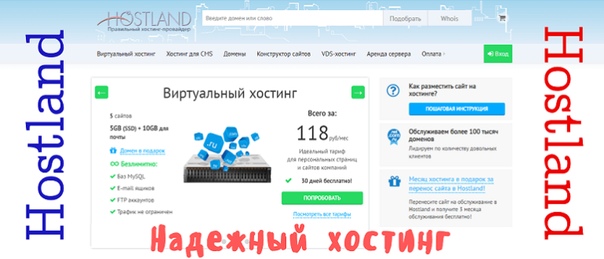 Его
основная задача – получение регистрационных данных о доменных именах и их владельцах. Кроме того, Whois-сервис
используется для получения информации о сетевых блоках IP-адресов, а также информации об организациях или
физических лицах, которые являются владельцами того или иного блока IP.
Его
основная задача – получение регистрационных данных о доменных именах и их владельцах. Кроме того, Whois-сервис
используется для получения информации о сетевых блоках IP-адресов, а также информации об организациях или
физических лицах, которые являются владельцами того или иного блока IP.
Сервис WHOIS для IP-адресов позволяет определить принадлежность IP-адресов тому или иному провайдеру, а также получить информацию про географию применения искомого IP, другую техническую или контактную информацию. Важность этих данных очень велика, т.к. они позволяют быстро определить владельца IP или, к примеру, получить abuse-контакт провайдера для обращения в случае каких-либо нарушений со стороны его абонентов.
Проверка Whois (Check Whois) доменного имени обычно содержит подробную информацию касательно искомого домена, которая
включает: дату и время регистрации, дату и время окончания делегирования доменного имени, текущие DNS-серверы
домена, его статусы, а также информацию о регистранте – владельце доменного имени.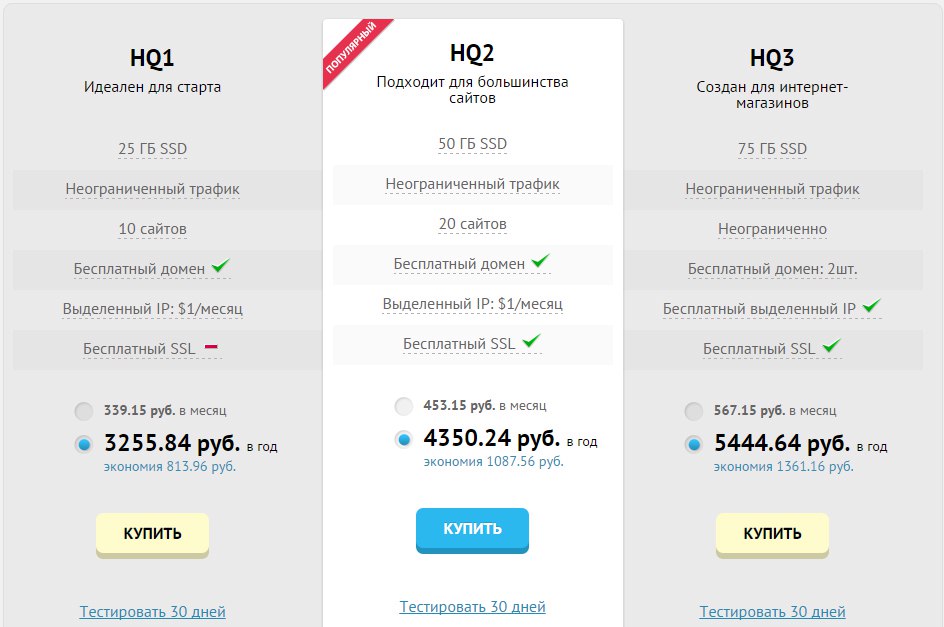 В случае, если доменное имея
не существует, то ответ на Whios-запрос будет содержать ответ о том, что доменное имя не найдено. В некоторых
случаях, если доменная зона не предоставляет информацию о владельце доменного имени в результатах Whois-
запросов, сервис Whois может запрашивать эту информацию у регистратора домена. Также, по желанию, регистрант
может специально скрыть свои данные в результатах Whois. Данный сервис называется «Защита приватности» (Privacy
Protection, Whois Protection).
В случае, если доменное имея
не существует, то ответ на Whios-запрос будет содержать ответ о том, что доменное имя не найдено. В некоторых
случаях, если доменная зона не предоставляет информацию о владельце доменного имени в результатах Whois-
запросов, сервис Whois может запрашивать эту информацию у регистратора домена. Также, по желанию, регистрант
может специально скрыть свои данные в результатах Whois. Данный сервис называется «Защита приватности» (Privacy
Protection, Whois Protection).
Подбробнее с заказом сервиса «Защита приватности» Вы сможете ознакомиться на нашем сайте .
Инструмент Ping IP / URL (с 10+ серверов по всему миру)
Как работает наш бесплатный Ping Checker [Руководство]
Введите IP-адрес или URL-адрес в поле ввода, и мы будем пинговать его с более чем 10 веб-серверов по всему миру. Утилита ping поможет вам определить, работает ли сервер / домен и доступна ли сеть. Карта расположения серверов, откуда мы будем пинговать сеть:
Карта расположения серверов, откуда мы будем пинговать сеть:
Обычно для завершения теста ping требуется менее 10 секунд, и мы отобразим результаты в таблице с указанием страны, города сервера ping, отправленных и полученных пакетов, минимального, максимального и среднего значения ping с места.
Этот инструмент Ping использует функцию эха протокола управляющих сообщений Интернета (ICMP), как подробно описано в RFC 792. Небольшой пакет будет отправлен по сети на заданный IP-адрес (IPv4) или имя хоста. Этот пакет содержит 64 байта — 56 байтов данных и 8 байтов информации считывателя протокола. Затем устройство, отправившее пакет, ожидает и ожидает ответного пакета. Если соединения хорошие и целевой домен / сервер работает, будет получен хороший ответный пакет.
Чтение результатов с помощью инструмента Ping IP
Вот краткое руководство о том, как интерпретировать результаты проверки связи.
Стол будет в 3-х цветах.
1. Зеленый — это означает, что задержка веб-адреса, который вы отправляете из этого местоположения, отличная, и вам не о чем беспокоиться.
2. Желтый — это означает, что пинг подходит для большинства тривиальных действий, таких как просмотр веб-страниц, просмотр видео / аудио, текстовый чат и т. Д., Но у вас может быть задержка, если вы используете соединение для видео, аудио или игр.
3. Красный — это означает, что нет соединения из этого местоположения сервера с IP-адресом или доменным именем, которое вы проверяете.Если только одно из местоположений является красным, как на фото выше, это означает, что либо наш сервер в этом месте не работает, либо нет соединения из этого региона с тем, где вы отправляете запросы ping. Чтобы узнать, связана ли проблема с нашим сервером, вы можете попробовать другое доменное имя или IP-адрес, например cnn.com
. Если он красный для всех местоположений, это означает, что нет подключения ни от одного сервера к веб-адресу, который вы хотите пропинговать. В этом случае либо сеть неправильно настроена для этого веб-ресурса, у нее нет подключения к Интернету, либо соединение закрыто, либо вы ввели неправильный IP-адрес / URL-адрес (убедитесь, что они верны, и повторите попытку).
По большей части дополнительные 15 мс несущественны.
Инструмент Ping IP на мобильных телефонах
Наш инструмент Ping IP / domain основан на веб-интерфейсе и адаптивен и может использоваться на любом современном телефоне или планшете, имеющем подключение к Интернету, независимо от модели или операционной системы. Он был протестирован на Android, iOS, Windows, Linux и различных телефонах, таких как iPhone, iPad и т. Д.
С помощью нашего инструмента Ping вы можете проверить задержку любого IP / URL независимо от вашего устройства или технических знаний.
Альтернативы утилите Ping IP
Как пропинговать IP в Windows?
- Откройте меню «Пуск» или нажмите клавишу Windows
- В поле поиска введите cmd
- Появится черный экран, показанный на скриншоте выше. Введите ping
- для этого примера это ping cnn.com
- Результат будет отображен.

Windows по умолчанию отправляет 4 пакета с помощью утилиты ping.Результат покажет вам, был ли эхо-запрос успешным, сколько пакетов было отправлено, получено и потеряно и какова задержка в сети. В идеале вы хотите, чтобы все пакеты прошли успешно.
Как пинговать IP или домен в Linux?
- Открыть окно терминала
- Вы можете проверить, жив ли хост или нет, с помощью следующей команды ping:
$ ping имя хоста / IP
- Нажмите Ctrl + C, чтобы прервать команду
Несколько основных модификаций утилиты ping в Linux:
Вы можете увеличить или уменьшить интервал между эхо-запросами.По умолчанию это 1 секунда, но вы можете установить меньшее или большее значение с помощью этой команды (теперь это будет каждые 5 секунд)
пинг -i 5 127.0.0.1
Если вы хотите, чтобы это было меньше секунды, вы должны войти в систему как root или использовать sudo следующим образом:
судо пинг -i 0,5 127.0.0.1
Вы можете изменить размер пакета. По умолчанию это 56 байт, но вы можете сделать это более или менее. В этом примере я установил его равным 100 байтам.
пинг -с 100 127.0.0.1
Вы можете установить количество пакетов, отправляемых инструментом ping, например, следующим образом:г 5
пинг -c 5 127.0.0.1
Как проверить связь с IP или доменом на Mac?
- Откройте новое окно терминала (оно находится в «Приложения»> «Утилиты», или вы можете просто начать вводить его в «В центре внимания»).
- Введите «ping», а затем IP-адрес или доменное имя. Чтобы проверить связь с CNN, введите ping 151.101.129.67 или ping cnn.com
- Нажмите Return.
- Запустите программу ping. Как и в Linux, терминал многократно отправляет пакеты и проверяет связь с сетью.Чтобы остановить его, нажмите Ctrl + C, когда вы закончите, чтобы выйти из теста ping.
Следует помнить о нескольких вещах.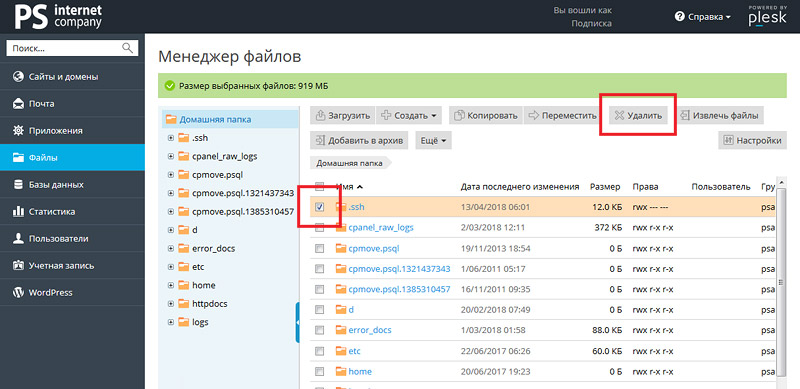 Многие места, с которыми вы взаимодействуете, не находятся в вашем штате или стране. 15 мс представляют — очень приблизительно — расстояние в 2000 миль. Сайты на другом конце света будут иметь ping более 300 мс, поэтому 15 мс не имеет значения. Это небезосновательно, хотя Wi-Fi не требует увеличения 5 мс в обычных сетях.
Многие места, с которыми вы взаимодействуете, не находятся в вашем штате или стране. 15 мс представляют — очень приблизительно — расстояние в 2000 миль. Сайты на другом конце света будут иметь ping более 300 мс, поэтому 15 мс не имеет значения. Это небезосновательно, хотя Wi-Fi не требует увеличения 5 мс в обычных сетях.
Иногда время отклика компенсируется пропускной способностью — например, с приложениями VOIP вы можете сделать более жесткое сжатие и уменьшить размер пакета для некоторой компенсации.Также может помочь более высокий MOS. В чистом VOIP-соединении VOIP отлично работает с задержкой <30 мс, а в действительности он приемлемо работает с задержкой> 200 мс [см. Мобильные телефоны, междугородние вызовы].
Как узнать, кто размещает какой-либо веб-сайт
Вы когда-нибудь посещали веб-сайт и были поражены временем загрузки в доли секунды? Или, может быть, сайт вашего конкурента превосходит ваш по скорости загрузки и способности обрабатывать огромное количество посетителей. Возможно, вы даже новичок и понятия не имеете, какая хостинговая компания лучше, поэтому вы хотите подражать популярному (и надежному) сайту.Возможно, предыдущий администратор создал сайт, унаследованный вами, и не оставил вам никакой информации. Какова бы ни была ваша причина, вы можете легко определить хостинг любого веб-сайта, используя несколько методов.
Возможно, вы даже новичок и понятия не имеете, какая хостинговая компания лучше, поэтому вы хотите подражать популярному (и надежному) сайту.Возможно, предыдущий администратор создал сайт, унаследованный вами, и не оставил вам никакой информации. Какова бы ни была ваша причина, вы можете легко определить хостинг любого веб-сайта, используя несколько методов.
Подпишитесь на наш канал Youtube
Как найти хозяина веб-сайта
Один из самых простых в использовании инструментов для определения того, какая компания размещает веб-сайт, называется HostAdvice и их «Who is Hosting This?» инструмент.
Узнать, кто размещает веб-сайт, так же просто, как ввести URL-адрес в поле Найти хостинг . Результаты должны появиться сразу с нужной информацией. Основная причина, по которой мы рекомендуем этот инструмент по сравнению с некоторыми другими, заключается в том, что HostAdvice также предоставляет другую информацию. Такие как CMS и серверы имен.
Результаты должны появиться сразу с нужной информацией. Основная причина, по которой мы рекомендуем этот инструмент по сравнению с некоторыми другими, заключается в том, что HostAdvice также предоставляет другую информацию. Такие как CMS и серверы имен.
Вы можете просмотреть различные места и получить дополнительную информацию. Но с точки зрения простоты HostAdvice: «Кто это хостинг?» инструмент определенно на высшем уровне.
Другие инструменты для поиска хостов веб-сайтов
HostingAdvice — далеко не единственный подобный инструмент.Если вы хотите узнать больше или просто не можете получить нужную информацию, возможно, вам поможет один из них.
Если ни один из этих инструментов у вас не работает, возможно, что-то происходит. Например, вы можете увидеть такую страницу результатов:
Как видите, Hosting Provider пуст. Что, мягко говоря, странно. Однако серверы имен указывают SiteGround как хостинговую компанию. По крайней мере, именно на это указывает DNS доменного имени.Однако иногда вся информация полностью замаскирована. Не просто пропал.
Однако предоставляется IP-адрес, который также является конкретным указанием того, кем является хост. Вам просто нужно покопаться немного глубже в интернет-реестрах, чтобы узнать, кто размещает этот веб-сайт.
В этом случае провайдер хостинга указан как Cloudflare, потому что контент и трафик маршрутизируются через этот CDN. Кроме того, серверы имен — это Cloudflare, и если вы проверите IP-адрес (как вы уже догадались), это IP-адрес Cloudflare.Даже проверка базы данных WHOIS для домена покажет информацию Cloudflare. В этом случае лучше просто связаться с их службой поддержки и спросить, не возражают ли они поделиться информацией. Потому что копаться дальше бесполезно.
Однако в случаях, когда у вас есть IP-адрес, который не замаскирован CDN, вы можете использовать инструмент, подобный тому, что находится на WhatIsMyIPAddress.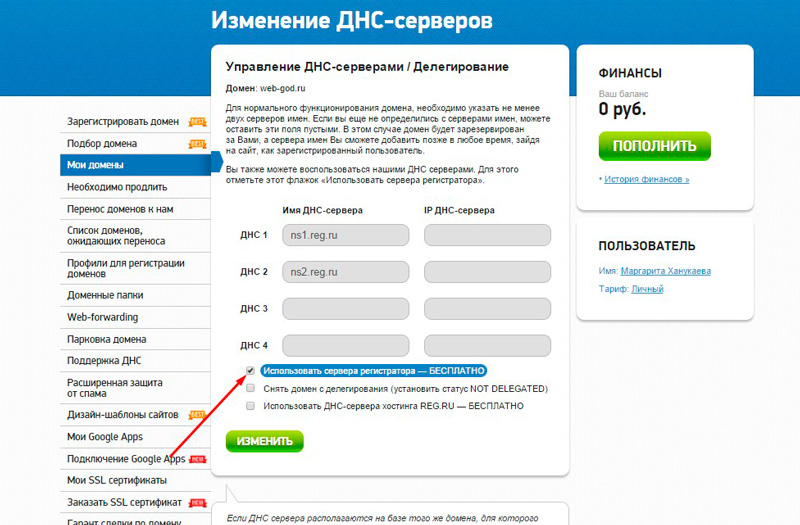 com, чтобы отобразить ту же информацию о хостинге, что и другие инструменты. Просто имейте в виду, что он может вернуться как IP-адрес кластеров серверов хоста.Как этот, который размещен на SiteGround, но содержит Google Cloud.
com, чтобы отобразить ту же информацию о хостинге, что и другие инструменты. Просто имейте в виду, что он может вернуться как IP-адрес кластеров серверов хоста.Как этот, который размещен на SiteGround, но содержит Google Cloud.
Но в большинстве случаев он отображает хост.
Если ничего из этого не сработает, если не спросить самих администраторов сайта, у вас есть последнее средство. Записи WHOIS сайта.
Поиск в записях WHOIS
Для каждого отдельного веб-сайта существуетзаписей WHOIS. Ну, более конкретно, для каждого отдельного доменного имени.
Запись WHOIS содержит всю контактную информацию, связанную с человеком, группой или компанией, которая регистрирует конкретное доменное имя.Как правило, каждая запись WHOIS будет содержать такую информацию, как имя и контактную информацию Регистранта (владеющего доменом), имя и контактную информацию регистратора Регистратора (организации или коммерческого лица, зарегистрировавшего доменное имя), даты регистрации.
, серверы имен, последнее обновление и срок действия. Записи WHOIS могут также предоставлять административную и техническую контактную информацию (которая часто, но не всегда, принадлежит регистранту).
Технически данные WHOIS являются общедоступными.Но поскольку Интернет не всегда добр, многие регистраторы доменов предлагают защиту конфиденциальности доменов, в которой указывается их собственная информация, а не информация о владельце. Они выступают в качестве посредника для всех, кому необходимо связаться с владельцем домена.
Несмотря на то, что эта практика очень распространена, вы часто можете узнать информацию о веб-хостинге через записи WHOIS. Трудно рекомендовать один поиск по WHOIS больше, чем другой, но обычно мы используем WHOIS.net, инструмент поиска по WHOIS на ICANN.org или инструмент WHOIS от GoDaddy.
Опять же, как и другие инструменты, которые мы использовали, все, что вам нужно сделать, это ввести URL-адрес, по которому вы хотите видеть, где размещен сайт. Каждый из перечисленных нами инструментов будет предоставлять различные уровни информации, но каждый из них должен предоставлять что-то, что показывает, куда указывает домен.
Каждый из перечисленных нами инструментов будет предоставлять различные уровни информации, но каждый из них должен предоставлять что-то, что показывает, куда указывает домен.
Используя WHOIS.net, мы видим, что серверы имен указывают на SiteGround, хотя информация показывает регистратора (NameCheap) для получения контактной информации и т. Д.
Та же информация извлекается инструментом GoDaddy:
Официальный инструмент ICANN предоставляет максимально сжатую и удобную для чтения информацию.Он разделен на категории, а не на необработанные данные, как и другие.
Мы должны вас предупредить, что поиск в ICANN не всегда работает с новыми TLD, такими как .fm или .tv .
В этом случае вам лучше выбрать кого-нибудь из остальных.
Заключение
Независимо от того, почему вы хотите узнать, где размещен конкретный веб-сайт, у вас есть множество различных вариантов. От проверки серверов имен, копания в данных WHOIS для домена до простого ввода адреса веб-сайта в инструмент и отображения компании в центре внимания. И снова, если ни один из вышеперечисленных вариантов не работает, и вам очень нужно знать хоста веб-сайта, вы всегда можете отправить электронное письмо в их службу поддержки или через их контактную форму. В конце концов, эта информация не является частной, поэтому у многих администраторов не возникнет проблем с ее предоставлением.
И снова, если ни один из вышеперечисленных вариантов не работает, и вам очень нужно знать хоста веб-сайта, вы всегда можете отправить электронное письмо в их службу поддержки или через их контактную форму. В конце концов, эта информация не является частной, поэтому у многих администраторов не возникнет проблем с ее предоставлением.
По каким причинам вам нужно было узнать, какая компания размещала веб-сайт?
Статья выделенное изображение: monkographic / shutterstock.com
Кто размещает этот сайт? Советы и инструменты для поиска IP-адреса, данных DNS и др.
Время для онлайн-расследованияВ наши дни у большинства компаний приличного размера есть свои собственные веб-сайты.И хотя сотрудники могут направить вас по адресу, часто они даже не знают, у кого размещен этот веб-сайт, который вам нужно поддерживать.
Когда я спрашиваю этих людей, у которых есть их электронная почта — или сам веб-сайт, — часто я получаю пустой взгляд. Или мой личный фаворит: «Кто размещает мой сайт? Ну … племянник Боба установил его много лет назад, но он сейчас в колледже, и мы не можем с ним связаться. В каком-то смысле это имеет смысл. Людям просто нужен веб-хостинг и почтовый хостинг. Они просто хотят, чтобы все работало.Их не волнует, кто размещает тот или иной веб-сайт.
Или мой личный фаворит: «Кто размещает мой сайт? Ну … племянник Боба установил его много лет назад, но он сейчас в колледже, и мы не можем с ним связаться. В каком-то смысле это имеет смысл. Людям просто нужен веб-хостинг и почтовый хостинг. Они просто хотят, чтобы все работало.Их не волнует, кто размещает тот или иной веб-сайт.
Но как веб-профессионалы, наша работа — выяснить эти вещи, даже если наш клиент не имеет ни малейшего представления.
В системах Mac, ПК и Linux уже установлены некоторые инструменты, которые могут помочь вам узнать, у кого размещен веб-сайт, чтобы вы могли приступить к работе.
Узнайте, кто размещает этот веб-сайт за три шага
- Используйте команду ping, чтобы найти IP-адрес.
- Используйте WHOIS, чтобы найти информацию о хосте.
- Воспользуйтесь специализированной службой для поиска подробностей.
В этой статье мы будем использовать снимки экрана с Mac, но аналогичные инструменты существуют также для систем Windows и Linux.
Прежде чем приступить к работе, ознакомьтесь с этими ключевыми терминами
Чтобы выяснить, у кого размещен этот веб-сайт, может потребоваться небольшая детективная работа, и есть несколько терминов, которые нам нужно знать, прежде чем мы займемся этим делом. Давайте просто сделаем краткие определения, говоря языком непрофессионала:
- Ping — Инструмент, возвращающий IP-адрес веб-сервера.
- WHOIS — поиск, который может определить, кто размещает мой домен, где он был зарегистрирован и что такое сервер доменных имен.
- Регистратор — Компания, которая поможет вам найти и зарегистрировать доменное имя.
- DNS — Сервер доменных имен переводит имя домена в IP-адрес, поэтому вы загружаете правильный сервер на основе запрошенного имени домена.
- MX Record — Mail eXchange Record позволяет электронной почте жить на сервере, отличном от того, на котором размещен веб-сайт, сообщая вам, куда доставляется электронная почта.
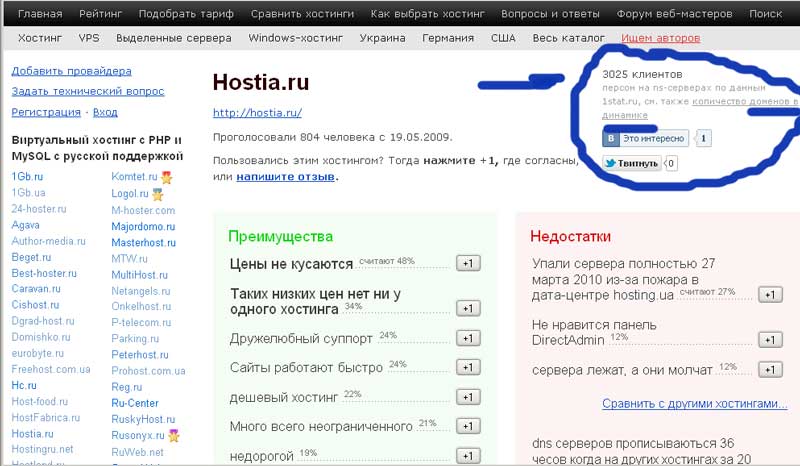
Иногда вам достаточно попробовать один из них, чтобы узнать, у кого размещен веб-сайт. В других случаях вам нужны все они или их комбинации — например, получение IP-адреса сервера, а затем поиск в Google, чтобы узнать, кто владеет DNS определенного домена. Имея это в виду, приступим.
Используйте команду ping для получения IP-адреса веб-сайта
Первым делом всегда нужно «пропинговать» адрес. Просто зайдите в приложение терминала вашего устройства и введите ping aaronreimann.com . Это довольно простая операция, но если вам интересно, вот статья, которая более подробно рассматривает эту тему.
Пингуйте и получите что-то вроде этого:
Отсюда вы можете ввести IP-адрес в своем браузере. Иногда он возвращает целевую страницу для этого сервера с логотипом хостинговой компании. Если это не сработает, мне нравится использовать HostingCompass, который позволяет вам просто ввести IP-адрес, чтобы узнать важную информацию о том, кто размещает мой домен, о котором идет речь:
Используйте WHOIS, чтобы узнать, у кого размещен этот веб-сайт
Кто что? WHOIS — это второй шаг на пути к поиску хостов этого веб-сайта. Вы можете просто войти в терминал (или оболочку, в зависимости от вашей операционной системы) и ввести whois domainname.dev . Обязательно замените domainname.dev фактическим доменом, о котором идет речь.
Вы можете просто войти в терминал (или оболочку, в зависимости от вашей операционной системы) и ввести whois domainname.dev . Обязательно замените domainname.dev фактическим доменом, о котором идет речь.
Если вам неудобно работать с терминалом или командной строкой, вы можете вместо этого воспользоваться бесплатным поиском по WHOIS от GoDaddy.
Для этого сайта я буду использовать свое доменное имя aaronreimann.com и доменное имя моего отца jimreimann.com . Я использую два разных, потому что каждое доменное имя может быть совершенно другим.В данном случае домен моего отца прост. Я захожу в терминал, набираю whois jimreimann.com , и вот что получаю:
Это довольно просто: регистратором является GoGaddy, а DNS — веб-хостингом A2. Если бы это был мой клиент, мне бы потребовалось, чтобы они поделились своими учетными данными для GoDaddy и веб-хостинга A2, прежде чем я смогу войти в систему для работы на их сайте. Но что, если мы введем whois aaronreimann.com ?
Вот где детективная работа становится немного сложнее.
Cloudflare не является веб-хостингом. Мы не можем увидеть, на что он указывает, с помощью поиска в WHOIS. Вы можете перейти на cloudflare.com для входа в систему, если ваш клиент может предоставить эту информацию для входа. Оттуда вы сможете получить запись A, которая показывает, куда на самом деле указывает aaronreimann.com .
Эта запись A даст вам IP-адрес сервера, на котором размещен этот веб-сайт. Просто откройте браузер и введите IP-адрес. Это должно привести вас на общую страницу хостинга, показывающую, где размещен сайт, или вы можете использовать метод, который мы только что рассмотрели, для получения информации об IP-адресе.
Если вам нужны пошаговые инструкции, GoDaddy предоставит вам эту полезную справочную статью. Если ничего из этого не работает, существуют инструменты, которые делают все возможное, чтобы сообщить вам, где что-то размещено.
Воспользуйтесь специальной службой, чтобы узнать, у кого размещен этот веб-сайт
Один из самых распространенных сервисов — WhoIsHostingThis.com, но нет ничего идеального. Например, у некоторых хостинговых компаний вся инфраструктура размещена в центре обработки данных. Затем инструменты будут возвращать информацию о сети центра обработки данных, а не о хостинговой компании, которая ее использует.
Что делать, если веб-сайт зарегистрирован в частном порядке?
Это не так сложно, как некоторые думают. Частная регистрация маскирует регистрацию домена, но не скрывает регистратора и DNS. Для краткого изложения общих вопросов, связанных с этой темой, снова у GoDaddy есть отличные ресурсы.
Преимущество частной регистрации заключается в сокрытии владельца домена, а не критической информации, которая необходима серверу или компьютеру для доступа к доменному имени.
Даже если доменное имя зарегистрировано в частном порядке, вы сможете использовать описанные выше методы для определения хостинг-провайдера.
Как узнать, где хранится электронная почта?
Из всего, что мы только что рассмотрели, проще всего определить, где хранится электронная почта. Если вы работаете на компьютере Mac или Linux, есть отличные инструменты командной строки, такие как dig и host , которые могут быстро обнаруживать записи MX. Вот два примера:
Откройте терминал и введите dig aaronreimann.com mx + short , и он вернет записи MX:
Или перейдите в терминал и затем введите host -t mx aaronreimann.com :
Если вы используете Windows или вам не нравится командная строка, вы все равно можете обратиться к нескольким веб-инструментам, чтобы сделать эти процедуры более удобными для пользователя. Один из самых популярных — MX Toolbox. Он вернет записи MX и даст вам наилучшее представление о том, где находится электронная почта. Если поиск MX возвращает что-то менее очевидное, просто возьмите доменное имя, которое действительно возвращает поиск MX, а затем используйте другие инструменты, о которых вы только что узнали, для добавления в домен.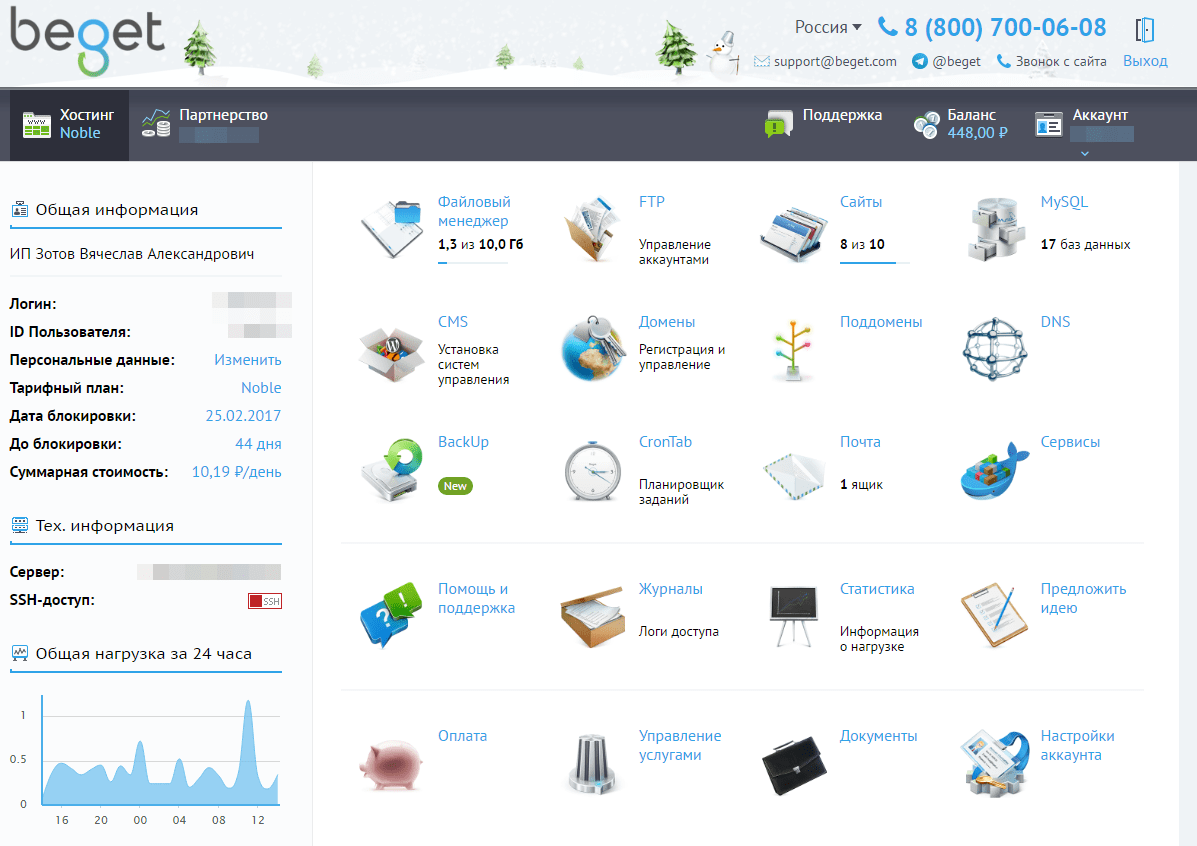
Заключительные мысли об обнаружении того, у кого размещен веб-сайт
Существует множество инструментов, с помощью которых можно начать поиск того, кто размещает этот веб-сайт, что оставалось загадкой.Некоторые из них являются командной строкой, некоторые — онлайн. Комбинируя эти методы, вы найдете нужные ответы.
Нужна помощь в работе с доменными именами? Обратитесь за помощью к сообществу других клиентов GoDaddy.
Начни возвращать свой день.
Мы создали The Hub от GoDaddy Pro, чтобы сэкономить ваше время. Много времени. Наши участники сообщают об экономии в среднем трех часов в месяц на каждом клиентском веб-сайте, который они обслуживают. Готовы ли вы вернуть такое время?
Бесплатная регистрация
Как узнать, у кого размещен веб-сайт
«Где размещен этот сайт?»
Одна проблема, с которой мы часто сталкиваемся, заключается в том, что у нас появляются новые клиенты, которые берут на себя ответственность за свои веб-сайты, но они не знают, где размещен веб-сайт . Существует несколько способов найти веб-хостинг сайта . В этой статье будет объяснено несколько способов сделать это, и, надеюсь, один из них подойдет вам.
Существует несколько способов найти веб-хостинг сайта . В этой статье будет объяснено несколько способов сделать это, и, надеюсь, один из них подойдет вам.
Кто оплачивает счета?
Следи за деньгами! Обратитесь в отдел счетов к оплате и узнайте, знают ли они, кому они платят каждый месяц или каждый год за хостинг веб-сайтов. Это хорошее место для начала. Большинство хостингов для веб-сайтов не являются бесплатными (по крайней мере, хороший хостинг веб-сайтов не является бесплатным), поэтому, если веб-сайт работает, кто-то должен им платить.
Иногда хостинг вашего веб-сайта включен в состав вашей интернет-службы, поэтому вашим хостом может быть ваша телефонная компания или интернет-провайдер.
Проверить онлайн
Существует ряд онлайн-инструментов, которые вы можете использовать, чтобы проверить, где размещен веб-сайт или другую информацию.
- Кто это хостинг? (whoishostingthis.com) — Предоставляет вам хост, IP-адрес, серверы имен и другую информацию.

- Что работает на сайте? (netcraft.com) — сообщает вам много информации о веб-сайте, включая IP-адрес, владельца сетевого блока и серверную технологию.
- DNS Stuff — Много информации о доменном имени / веб-сайте.
- Whois (webstix.com) — сообщает вам, на кого зарегистрировано доменное имя, регистратора доменного имени и серверов имен.
- Whois (whois.net) — регистратор доменных имен, серверы имен, физический адрес и многое другое.
- Обратный поиск IP-адреса — введите домен и получите IP-адрес и дополнительную информацию об этом сервере.
Когда вы выполняете whois для доменного имени веб-сайта, вы должны получить несколько контактов.Вы получите контактное лицо по административным вопросам и контакт по техническим вопросам. Посмотрите, знакомы ли вы с этими людьми и имеют ли они смысл в этих контактных именах. Вы должны иметь возможность отправить им электронное письмо или позвонить по указанному номеру телефона.
Использование некоторых инструментов Linux
Моя первая мысль — использовать некоторые инструменты Linux.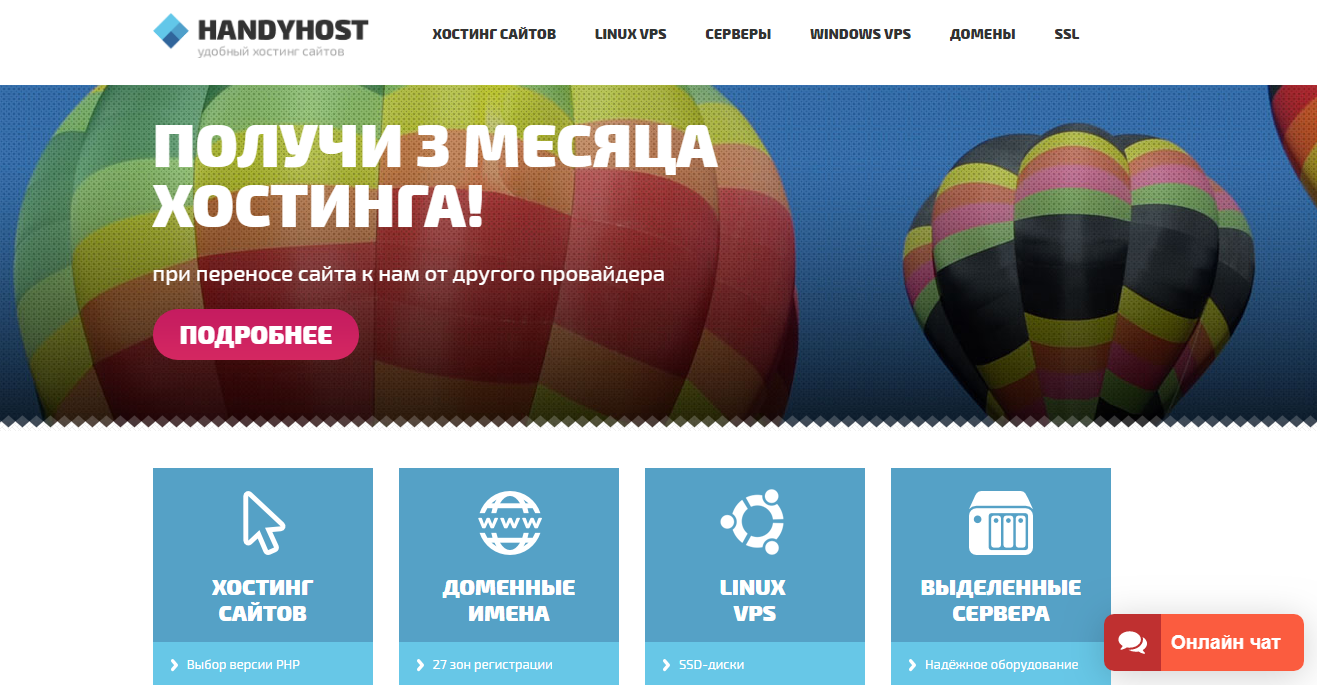 Вы можете «покопаться» в доменном имени, чтобы узнать IP-адрес. Затем вы делаете обратное копание и обычно получаете владельца сетевого блока. Вы также можете выполнить команду host или команду nslookup.
Вы можете «покопаться» в доменном имени, чтобы узнать IP-адрес. Затем вы делаете обратное копание и обычно получаете владельца сетевого блока. Вы также можете выполнить команду host или команду nslookup.
Некоторые подсказки, которые могут вам помочь
Серверы имен — Часто веб-сайт размещается в том же месте, где находятся DNS (серверы имен).
Обратное копание — Это инструмент, который я считаю лучшим. Мне не удалось найти онлайн-инструмент для обратного копания, поэтому вам нужно найти своего местного компьютерщика и попросить его сделать это за вас — запустите эти команды Linux. Если у вас Mac, откройте приложение «Терминал» и выполните эти команды. Вот пример того, что я делаю, чтобы узнать, кто размещает веб-сайт:
Сначала получите IP-адрес домена, выполнив копание:
TonyMacbookPro: ~ tony $ dig webstix.com
; << >> Рис.9.8.3-P1 << >> webstix.com
;; глобальные параметры: + cmd
;; Получил ответ:
;; - >> HEADER << - код операции: QUERY, статус: NOERROR, id: 1496
;; флаги: qr rd ra; ЗАПРОС: 1, ОТВЕТ: 1, АВТОРИТЕТ: 0, ДОПОЛНИТЕЛЬНО: 0
;; РАЗДЕЛ ВОПРОСОВ:
; webstix.com. В А
;; РАЗДЕЛ ОТВЕТОВ:
webstix.com. 11870 IN A 67.192.29.164
;; Время запроса: 52 мс
;; СЕРВЕР: 8.8.4.4 # 53 (8.8.4.4)
;; КОГДА: Пт 25 января 13:05:26 2013
;; MSG SIZE rcvd: 45
IP-адрес в данном случае 67.192.29.164.
Затем вы выполняете обратное копание на этом IP-адресе:
TonyMacbookPro: ~ tony $ dig -x 67.192.29.164
; << >> DiG 9.8.3-P1 << >> -x 67.192.29.164
;; глобальные параметры: + cmd
;; Получил ответ:
;; - >> HEADER << - код операции: QUERY, статус: NXDOMAIN, id: 12857
;; флаги: qr rd ra; ЗАПРОС: 1, ОТВЕТ: 0, АВТОРИТЕТ: 1, ДОПОЛНИТЕЛЬНО: 0
;; ВОПРОСЫ:
; 164.29.192.67.in-addr.arpa. В ПТР
;; РАЗДЕЛ ВЛАСТИ:
29.192.67.in-addr.arpa. 300 В SOA ns.rackspace.com.29.192.67.in-addr.arpa. hostmaster.rackspace.com.29.192.67.in-addr.arpa. 1271898176 3600300 1814400 300
;; Время запроса: 102 мс
;; СЕРВЕР: 8.8.4.4 # 53 (8.8.4.4)
;; КОГДА: пт, 25 января, 13:06:39 2013
;; MSG SIZE rcvd: 108
Хост в данном случае — Rackspace.
Как только вы узнаете, кто является хостом
Как только вы узнаете, кто размещает веб-сайт, позвоните в эту хостинговую компанию.Чтобы получить доступ к этой учетной записи, может потребоваться некоторая работа. Эта хостинговая компания попросит вас доказать, кто вы и где работаете. Просто следуйте тому, что они говорят, и это не должно быть проблемой. Просто будьте честны, расскажите им, кто вы и что вам нужно.
Если они не заставят вас доказать, кто вы есть, и просто предоставят вам доступ к учетной записи, тогда вы должны настоять на том, чтобы они усилили свою безопасность, потому что ваш конкурент может легко позвонить, и они могут предоставить им тот же доступ, который они только что предоставили вам .
Дополнительные ресурсы:
Эти веб-страницы лишь частично связаны с информацией о хосте веб-сайта или доменном имени, но вы можете найти их полезными:
Узнайте о своем хостинг-провайдере | Блог cPanel
Иногда люди сталкиваются с проблемой на своем веб-сайте, который размещен на сервере, использующем хостинговую платформу cPanel. Когда это происходит, они часто обращаются за помощью в службу поддержки клиентов cPanel или в службу технической поддержки. Это кажется логичным, правда? Ваш сайт находится на сервере cPanel, поэтому cPanel — очевидное место, куда можно обратиться за помощью.Однако cPanel создает только программное обеспечение, которое хостинг-провайдеры используют в качестве платформы для предоставления услуг хостинга своих веб-сайтов. Большинство проблем, с которыми сталкиваются пользователи, связаны с их хостинг-провайдером, а не с установкой cPanel. В cPanel у нас нет никакой информации или доступа к конкретной учетной записи пользователя, поэтому мы не можем помочь им напрямую.
Но не бойтесь!
Мы здесь, чтобы помочь вам узнать, как определить вашего хостинг-провайдера. Мы также можем помочь определить, какие проблемы следует решать вашему хостинг-провайдеру, а не в службу технической поддержки cPanel или в службу поддержки.Проблемы для вашего хостинг-провайдера могут заключаться в таких вещах, как забытое имя пользователя или пароль, покупка дополнительных ресурсов сервера, таких как пропускная способность или место для хранения, технические проблемы с сервером, а также запросы на выставление счетов или платежи.
Я думал, что cPanel был моим хостинг-провайдером?
Ваш хостинг-провайдер — это компания, которой вы платите за размещение своего веб-сайта. Они могут быть одним из наших НОК-партнеров cPanel, а могут и не быть. cPanel — это компания-разработчик программного обеспечения, которая создает cPanel & WHM, платформу автоматизации веб-хостинга.Мы предоставляем лицензию на это программное обеспечение отдельным хостинговым компаниям. Затем эти компании продают пространство для хостинга отдельным клиентам и устанавливают программное обеспечение cPanel и WHM на предоставляемом пространстве. Затем они перепродают вам программное обеспечение как часть вашего хостинг-пакета. Их установка является причиной того, что вы можете увидеть наш логотип или другую информацию при входе на свой веб-сайт. Можно взглянуть на эти отношения так, как если бы вы гость отеля, а хостинговая компания — это отель. Если в комнате погаснет лампочка, позвоните ли вы производителю лампочки? Нет, вы позвоните на стойку регистрации в отеле, и они вам заменят лампочку.Хостинговая компания является вашим прямым поставщиком услуг и вашим непосредственным помощником в их услугах.
Тогда как мне найти своего хостинг-провайдера?
Самый простой способ узнать, у кого размещен ваш сайт, — это посетить поисковый сайт, который позволяет вам запросить хостинг-провайдера доменного имени. Одним из таких сайтов является Hosting Detector, который находится по адресу https://hostingdetector.com. Другой — https://whoishostingthis.com/. Вы можете ввести свой домен на любом из этих сайтов, чтобы найти информацию о вашем хосте.cPanel не связан с этими сайтами, но их легко запомнить. Оказавшись на сайте, введите доменное имя своего сайта в поле поиска и нажмите «Поиск». Заполняется список информации о хостинге, в том числе о том, кто размещает веб-сайт и в какой стране он размещен. Он также включает ссылку на информацию WHOIS для вашего домена, которая является информацией о регистрации домена. Важно отметить, что вы можете зарегистрировать свой домен и пользоваться услугами хостинга от двух разных компаний.Информация о регистрации домена WHOIS может не помочь вам найти свой веб-хостинг.
Что делать, если я не знаю свое доменное имя?
Если вы не знаете свое доменное имя, поищите свой веб-сайт в платежных записях. Вы также можете использовать whois.net, чтобы проверить, зарегистрирован ли домен, который, по вашему мнению, принадлежит вам. Если вы по-прежнему не можете найти свой хост или доменное имя, наша служба поддержки клиентов может вам помочь. Вы можете связаться с ними по адресу [email protected].
Куда еще я могу обратиться за помощью?
Вы всегда можете присоединиться к одному из наших социальных каналов для обсуждения.Вы можете связаться с нами через наши каналы Slack или Discord, наш официальный субреддит cPanel, а для получения множества информационных сообщений подписывайтесь на нас в Facebook, LinkedIn, Twitter и Instagram.
Как мне найти поставщика DNS моего домена?
После покупки нового домена вам необходимо настроить для него записи DNS. Имея эти записи, вы сможете использовать хостинг электронной почты и любые другие услуги, которые могут быть у вас в этом домене. Поставщик DNS-хостинга для вашего домена хранит ваши записи DNS.
Хотя услуга хостинга DNS обычно предоставляется регистратором доменного имени, это также может быть специализированная хостинговая компания.
Чтобы узнать, кто отвечает за DNS-хостинг домена, вам необходимо найти авторитетные DNS-серверы (или серверы имен) для этого домена. Список DNS-серверов, уполномоченных для домена, отображается в записи сервера имен (NS). Чтобы найти эту запись, вы можете использовать инструмент NSLOOKUP. Прочтите статью базы знаний о том, как использовать инструмент NSLOOKUP, поставляемый с Windows? для дополнительной информации.Вы также можете использовать Who.is или MxToolbox или любой другой веб-сайт, который предоставляет те же функции.
Если вы используете MxToolbox, вы можете найти свои DNS-серверы с помощью Whois Lookup: выберите Whois Lookup и введите здесь свой домен> нажмите кнопку, чтобы продолжить.
Проверьте Name Servers для вашего домена.
В этом примере серверами имен являются NS * .DOMAINCONTROL.COM. Эти серверы имен принадлежат GoDaddy. Здесь вы можете увидеть список наиболее распространенных серверов имен и хостинговых компаний DNS, которым они принадлежат.
MxToolbox также позволяет более простым способом найти ваш DNS-хост: найдите поле A record и введите здесь свое доменное имя> нажмите кнопку, чтобы продолжить.
Вы увидите, кто ваш DNS-хостинг провайдер.
Иногда вы также можете увидеть компанию, которой принадлежит IP-адрес, а в некоторых случаях он совпадает с именем вашего поставщика услуг хостинга DNS.
Однако иногда они разные.
Если ваш DNS-хост — Intermedia, вы также можете проверить эту статью: Что такое информация о промежуточных серверах имен (DNS)?
Как определить хоста сайта WordPress
Размещено в WordPress от WP Engine
Последнее обновление 16 декабря 2019 г.
При работе с веб-сайтом иногда может потребоваться немного покопаться, чтобы выяснить, кто его размещает.Например, если вы взяли на себя управление проектом, но не располагаете всей информацией о нем, вам понадобятся некоторые данные, предоставленные веб-хостингом, чтобы начать управление сайтом.
Это может быть особенно важно, если хост доменного имени сайта отличается от самого веб-хоста, и вы пытаетесь координировать услуги. Кроме того, вы можете захотеть приобрести определенный домен или обновить платежи в проекте, который оплачивается мной. К счастью, есть несколько способов собрать нужную информацию.
В этой статье мы рассмотрим, как узнать, у кого размещен конкретный веб-сайт. Мы также выделим некоторые полезные инструменты для обнаружения хостов и коснемся функций, которые вы захотите найти в качественном веб-хостинге. Есть много чего рассказать, так что приступим!
Как узнать, у кого есть сайт
Все веб-сайты содержат ценную информацию, включая название и местонахождение их хостинговых служб. Если вы не знаете, у кого размещен конкретный сайт, это несложно выяснить.
Шаг 1. Определите, на какой DNS указывает домен
Лучше всего начать с Интернет-корпорации по присвоению имен и номеров (ICANN):
ICANN — официальный источник зарегистрированных доменных имен. Это поможет вам определить, на что указывает сервер доменных имен (DNS) сайта. Даже если доменное имя сайта было зарегистрировано в другом месте, теперь оно должно указывать на фактические серверы хостинга сайта:
В этом примере мы нашли наш собственный веб-сайт.Вы можете видеть, что серверы имен указывают на сервер Cloudflare. Это связано с тем, что мы предлагаем услуги Cloudflare, которые позволяют настроить DNS так, чтобы он указывал на URL-адрес, а не на адрес интернет-протокола (IP). Это создает динамический DNS, а не статический, что делает ненужными обновления DNS в будущем, если вы переносите свой сайт.
Шаг 2. Проверьте связь с сервером
Затем вы можете использовать информацию, собранную на предыдущем шаге, для проверки связи с сервером веб-сайта. Это означает, что вы отправляете электронное «привет» и смотрите, отвечает ли сервер.Вы можете использовать этот метод, чтобы определить, действительно ли веб-хостинг работает.
Вы можете проверить связь с сервером, используя приложение командной строки Terminal для выполнения команд. Вам понадобится сервер имен из предыдущего шага. Вы можете просто ввести команду ping с пробелом после нее. Затем вы вводите сервер имен или URL-адрес веб-сайта без «https: //».
Если соединение установлено и сервер отвечает, в ответ вы получите поток информации и некоторую важную статистику проверки связи.Если проверка связи не удалась, вы получите сообщение вроде: «Запрос на проверку связи не может найти хост». В конечном итоге, исправное соединение должно возвращать статистику, указывающую на отсутствие потери пакетов.
Инструменты проверки хоста
Если вам неудобно использовать командные строки или вы не уверены, что находите нужную информацию в ICANN, вы можете использовать ряд других онлайн-ресурсов.
Некоторые из веб-сайтов, на которые вы можете получить доступ для поиска информации о хостинге, включают:
Если вы хотите узнать больше об инструментах поиска DNS, вы можете использовать еще несколько ресурсов.Информация DNS может быть важна по ряду причин, например, для определения того, является ли зарегистрированный веб-сайт мошенническим.
Как узнать, где размещен мой веб-сайт?
Как мы упоминали ранее, вам может потребоваться определить хост веб-сайта, если вы начнете работать над проектом, который был зарегистрирован кем-то другим. Если у вас нет всей необходимой информации для переданного или ранее заброшенного проекта, вам может потребоваться собрать эти данные, чтобы восстановить контакт с хостинг-провайдером.
Вы также можете использовать те же инструменты, о которых говорилось выше, чтобы найти информацию о хосте для вашего собственного веб-сайта. Например, если у вас остались пароли, но нет информации о DNS или IP, вы можете попробовать описанные выше методы поиска, чтобы собрать недостающую информацию, которая вам может понадобиться. Собрав информацию от ICANN, вы можете попробовать проверить связь с сервером, чтобы установить его статус. Затем вы можете перейти к попытке получить доступ к файлам сайта с помощью приложения FTP. Даже если это не сработает, вы, по крайней мере, будете знать, к какому хостинг-провайдеру обращаться за помощью.
Другой сценарий, с которым вы можете столкнуться, заключается в том, что у вас есть доступ к панели управления WordPress для веб-сайта, но вам необходимо собрать информацию о хостинге. Есть полезный бесплатный плагин, который вы можете использовать в этой ситуации. WP-ServerInfo — это простой инструмент, который вы можете установить для быстрого получения важной серверной информации о вашем веб-сайте.
Что нужно для хорошего хозяина?
Часто поиск информации о хостинге вызван желанием перейти на новый веб-хостинг.Выбор качественного веб-хостинга WordPress может занять некоторое время и исследование. Одним из первых факторов, которые следует учитывать, является то, какой хостинг лучше всего подходит для ваших нужд.
Есть несколько видов веб-хостинга, о которых стоит подумать, в том числе:
- Общий. Это самый простой вид веб-хостинга, который подходит для небольших сайтов, которые только начинают работать. С этим типом плана вы будете делиться ресурсами на сервере с другими веб-сайтами.
- Виртуальный частный сервер (VPS).Хостинг VPS создает частные сегменты сервера, которые используются несколькими веб-сайтами. Однако ваш раздел предназначен только для вас. Вам не нужно делиться ресурсами, но вы будете на том же сервере, что и другие веб-сайты.
- Выделенный. Выделенный сервер означает, что вам вообще не нужно делиться. Это хороший вариант, если у вас большой веб-сайт или много функций электронной коммерции, для которых вам нужны ресурсы.
- Управляемый. Эта опция означает, что вам не нужно беспокоиться об обновлениях и оптимизации сервера.Ваш хост позаботится обо всех «внутренних» элементах, которые обеспечивают бесперебойную работу вашего сайта.
Помимо решения, какой тип хостинга вам может понадобиться, вы захотите оценить, какие другие услуги предоставляет хост. Если безопасность является серьезной проблемой, вы должны убедиться, что ваш хост поддерживает эти базы. Кроме того, если вы ищете ресурсы для разработки WordPress более высокого уровня, такие как темы премиум-класса и промежуточные среды, не все хосты предоставляют такие решения.
